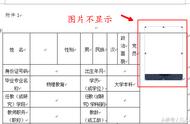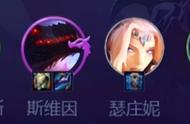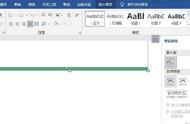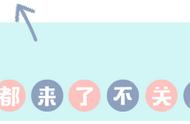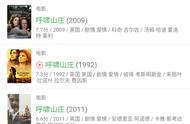在Word文档编辑中,插入图片可以更好地丰富文档内容。然而,有时我们可能面临着图片显示不全的问题,这对文档的可读性和美观性都会产生负面影响。本文将介绍解决在Word文档中图片显示不全的问题的几种有效方法,并给出相应的操作步骤和注意事项。

第一种解决方法是通过调整图片的大小和位置来确保其完整显示在Word文档中。可以按照以下步骤进行操作。选中图片,点击鼠标右键,在弹出的菜单中选择“格式图片”选项。在“格式图片”窗口的“布局和属性”选项中调整“大小”,可以手动输入尺寸数值或通过拖动边缘调整大小比例。可以尝试选择“相对于页面”或“相对于文本”来调整图片的位置,以使其在文档中居中或对齐到特定位置。

第二种方法是通过调整文档页面和段落的设置,使图片能够完整显示。在“页面设置”窗口中,可以调整页面的大小和边距。增加页面的宽度或高度,或者减小边距的数值,以便为图片腾出足够的空间。注意在调整页面大小和边距时要保持文档整体的美观性和可读性。

第三种方法是通过压缩图片的大小来减少其所占用的空间,从而确保完整显示在Word文档中。可以按照以下步骤进行操作。可以选择不同的压缩选项,如“适用于屏幕”或“适用于网络”。这些选项可以减小图片的文件大小,但也会影响其质量和清晰度,所以可以根据具体需求进行选择。

在Word文档中,图片显示不全是一个常见的问题。需要根据具体情况选用合适的方法,同时注意保持图片质量和文档整体的美观性。通过合理的操作,可以确保图片能够完整地显示在Word文档中,提升文档的质量和可读性。
,